CentOS дистрибутив линукс основанный на коммерческом дистрибутиве RHEL от компании RED HAT. Считается, что CentOS имеет более высокую степень защиты, чем Ubuntu server. И именно поэтому системные администраторы предпочитают его устанавливать в качестве серверного ПО.

Установка и базовая настройка CentOS 7
В данной статье мы рассмотрим установку данной ОС. Для тестовой установки выбрана виртуальная машина, развертывание ВМ на VMware, не является предметом данной статьи.
Установка CentOS 7
Подключаем скаченный с официального сайта CentOS дистрибутив (в нашем случае 7, версия 8 и 8.1 устанавливаются аналогично) и запускаем ВМ. Загрузчик предлагает сделать выбор:
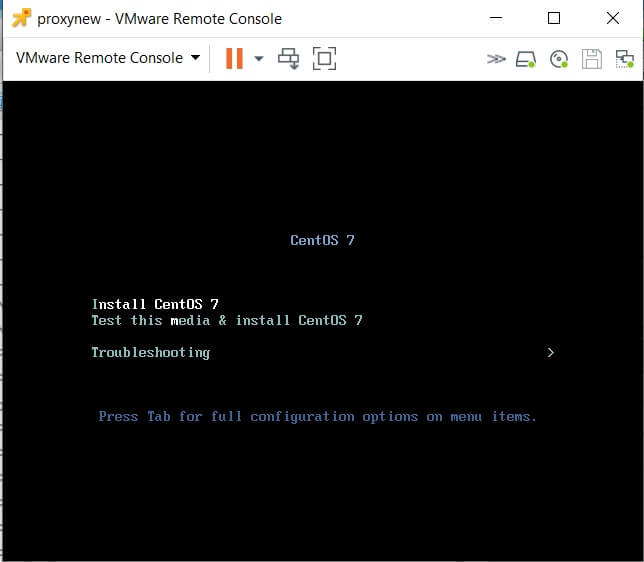
- 1-й вариант - это непосредственно сама установка
- 2-й вариант - это проверка вашего "железа" и в случае отсутствия ошибок дальнейшая установка.
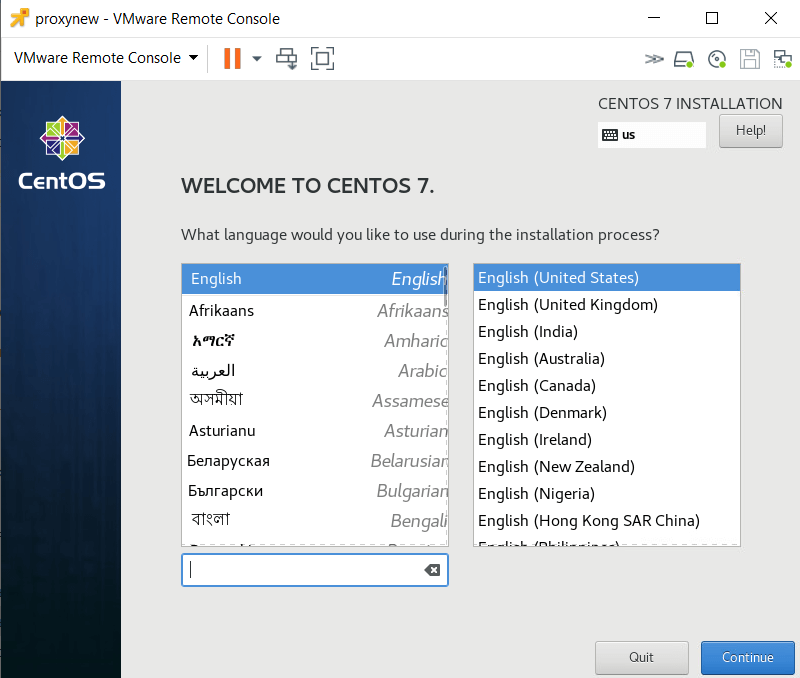
На следующем экране программа предлагает сделать выбор языка и раскладки клавиатуры.
В большинстве случаев, на данных серверах работает серверное ПО и подключаются для управления только администраторы. Не вижу большого смысла менять язык интерфейса и раскладку клавиатуры. Нажимаем Continue.
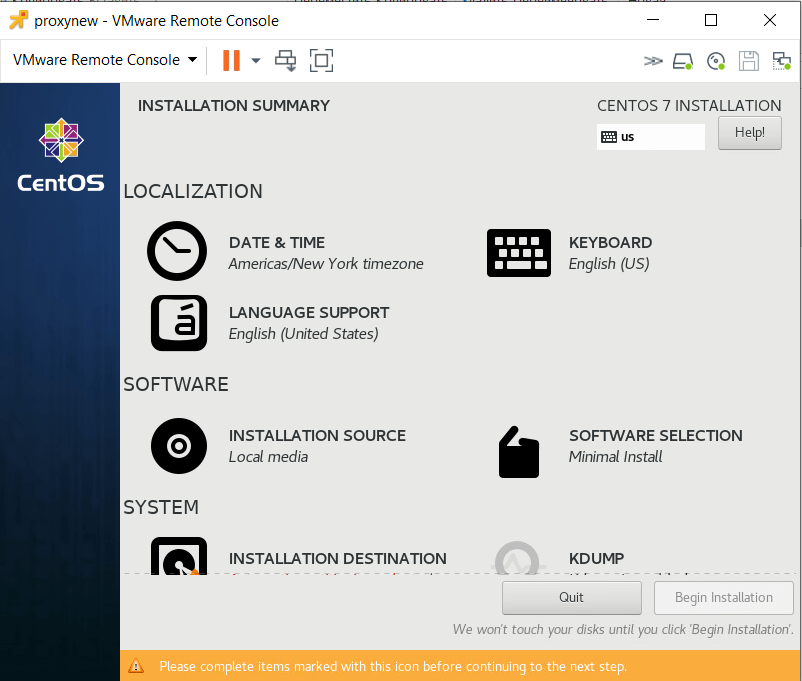
Основной экран настроек будущей Операционной системы. Предлагаю начать с настройки сети и имени сервера.
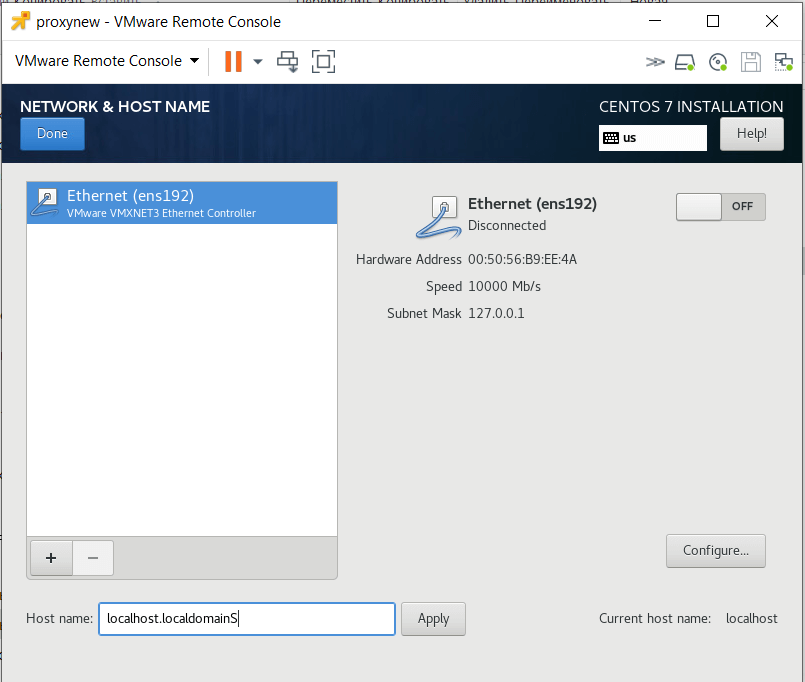
- Меняем hostname. Рекомендую писать понятные имена или вообще завести классификацию. В дальнейшем это очень облегчит жизнь. Вводим и нажимаем Apply
- Далее нажимаем кнопку Configure и проваливаемся в настройки сетевого адаптера.
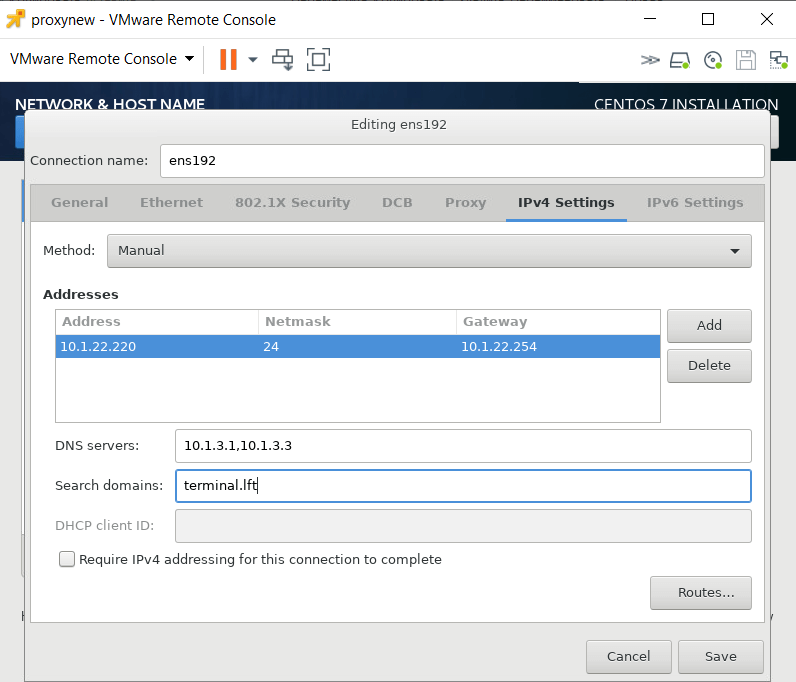
- Идем в настройки IPv6 и отключаем данный протокол. Это делаем по следующим соображениям. Мало кто использует данный протокол в локальной сети. Для новичков он более сложен в освоении и использовании, чем протокол ipv4. Поэтому он навряд ли вам понадобится. А тот, кто умеет его использовать, данная инструкция будет не интересна.
Поэтому в поле Method щелкам и из списка выбираем Ignore.
- Настраиваем протокол ipv4. Данный протокол самый распространенный. Для настройки, нам потребуется сетевые параметры. Ip, mask, Gateway, DNS и если у вас есть то имя домена. Нажимаем ADD и добавляем ip , маску можно задать 2-мя вариантами CIDR или развернуто. Прописываем ip адрес шлюза. Шлюз должен иметь сетевую связанность с ip адресом машины, т. к. автоматически в системе пропишется маршрут по умолчанию через данный шлюз.
- DNS cервера. Если у нас один DNS сервер, то просто пишем его Ip адрес, если более их можно указать, через символ запятой.
- И последнее указываем домен если он у вас есть Search domains. Если нету, то можно оставить поле пустым.
- Если сетевые пакеты данных должны ходить, каким-то хитрым способом, то для этого есть кнопка Routers, где можно описать маршруты, но думаю новичкам это не понадобится.
Жмем кнопку Save и сохраняем настройки. Возвращаемся к главному меню. Следующее Date and Time. В отличии от windows машин, часовой пояс и время, а также синхронизация на серверах CentOS может оказаться критичной. Поэтому данный параметр лучше настроить сразу, как и синхронизацию с ntp сервером.
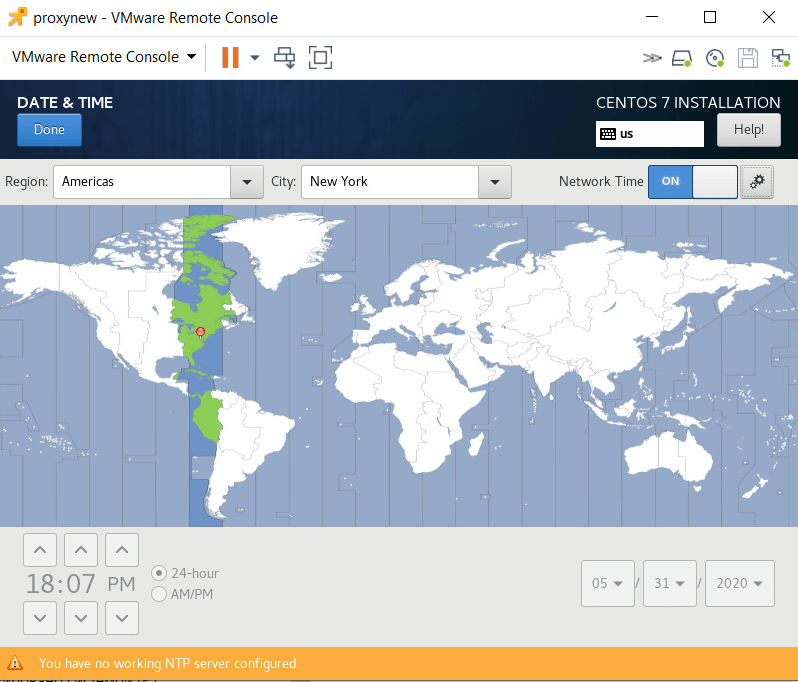
В поле Region выбираем Регион и в поле City выбираем ближайший город. Фактически данные настройки позволяют установить региональный часовой пояс. Данная настройка позволит адекватно анализировать записи логов на сервере и сопоставлять произошедшее с реальным временем. Network Time должно быть включено - это означает, что часы на сервере будут синхронизироваться с серверами ntp в глобальной сети или нажав на значок шестеренок мы можем указать другой ntp сервер с которым наша ОС, будет синхронизироваться. По окончанию настройки нажимаем Done.
Следующая настройка, это разбивка Жесткого диска на разделы.
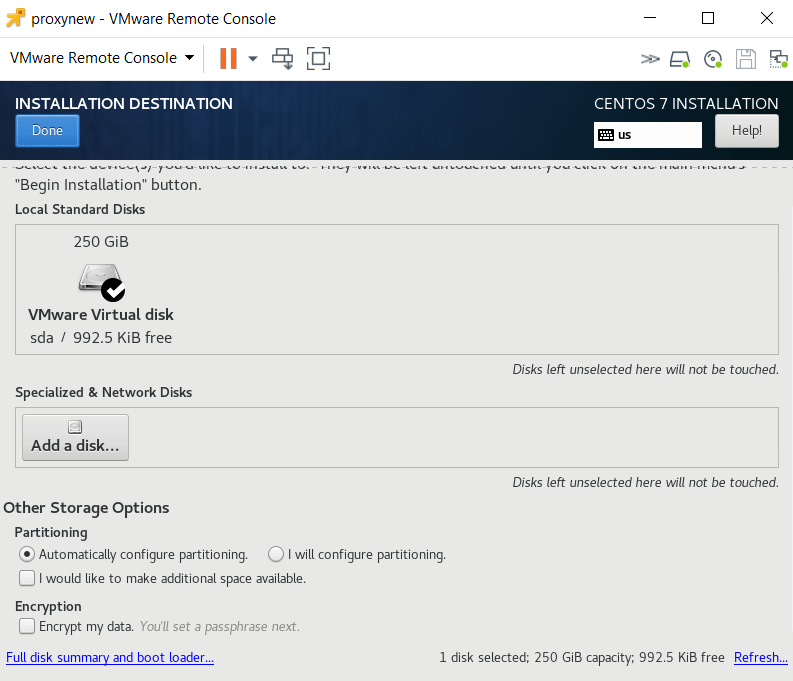
В данном разделе можно оставить все в автоматическом режиме, если нет специфических требований к логическим разделам жесткого диска. Можно галочкой отметить шифрование и ввести пароль если данная опция требуется. А также можно выбрать "I will configure partitioning", если предполагается отклонение от рекомендуемых параметров разбивки. Если рекомендуемая конфигурация устраивает, то убедитесь, что галочка установлена как на изображении и жмите Done.
Следующий раздел Software Selection. В данном разделе можно выбрать набор прикладного ПО, которое будет установлено на сервер.
В данном разделе можно очень гибко настроить, то, что будет установлено вместе с ОС. Minimal Install - это базовая установка функционала по сути это только ОС. Конечно в процессе эксплуатации можно все доставить, но не всегда удобно. Но этого в принципе достаточно для базового функционирования сервера. Остальные пункты можно самостоятельно просмотреть и выбрать то, что необходимо.
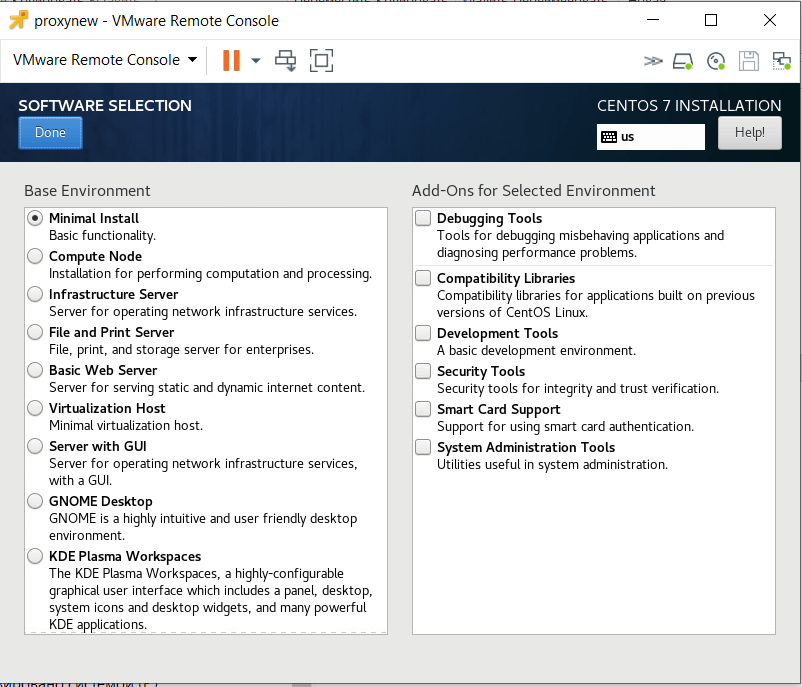
Жмем на кнопку Done и выходим в главное меню. Основные параметры установки ОС настроены. Можно начинать процесс установки. Жмем Begin Installation.
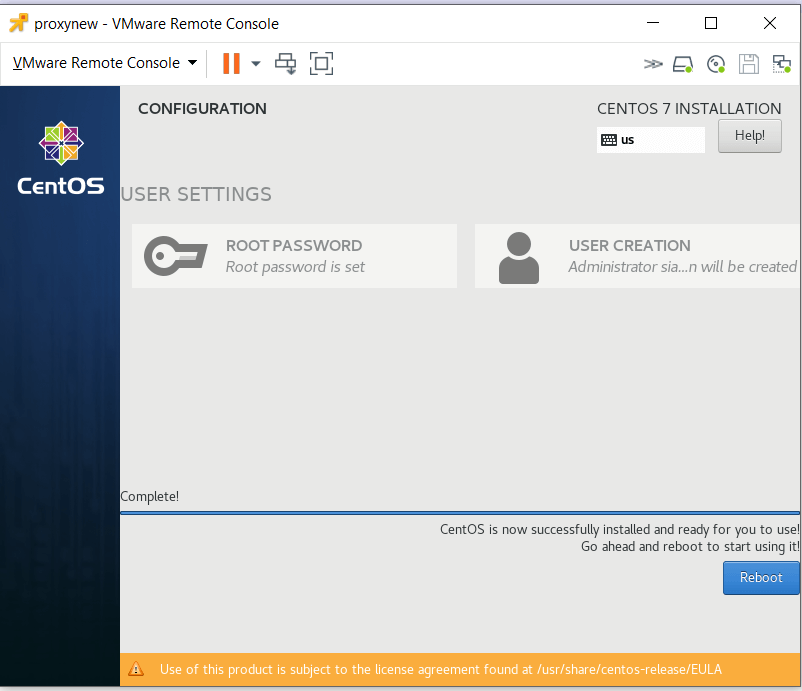
Начинается установка. В процессе установки необходимо задать пароль root. И можно создать пользователя, даже наделить правами Администратора (root). По окончанию процесса вам программа установки предложит перезагрузить ВМ. Жмем Reboot. Установка завершена.
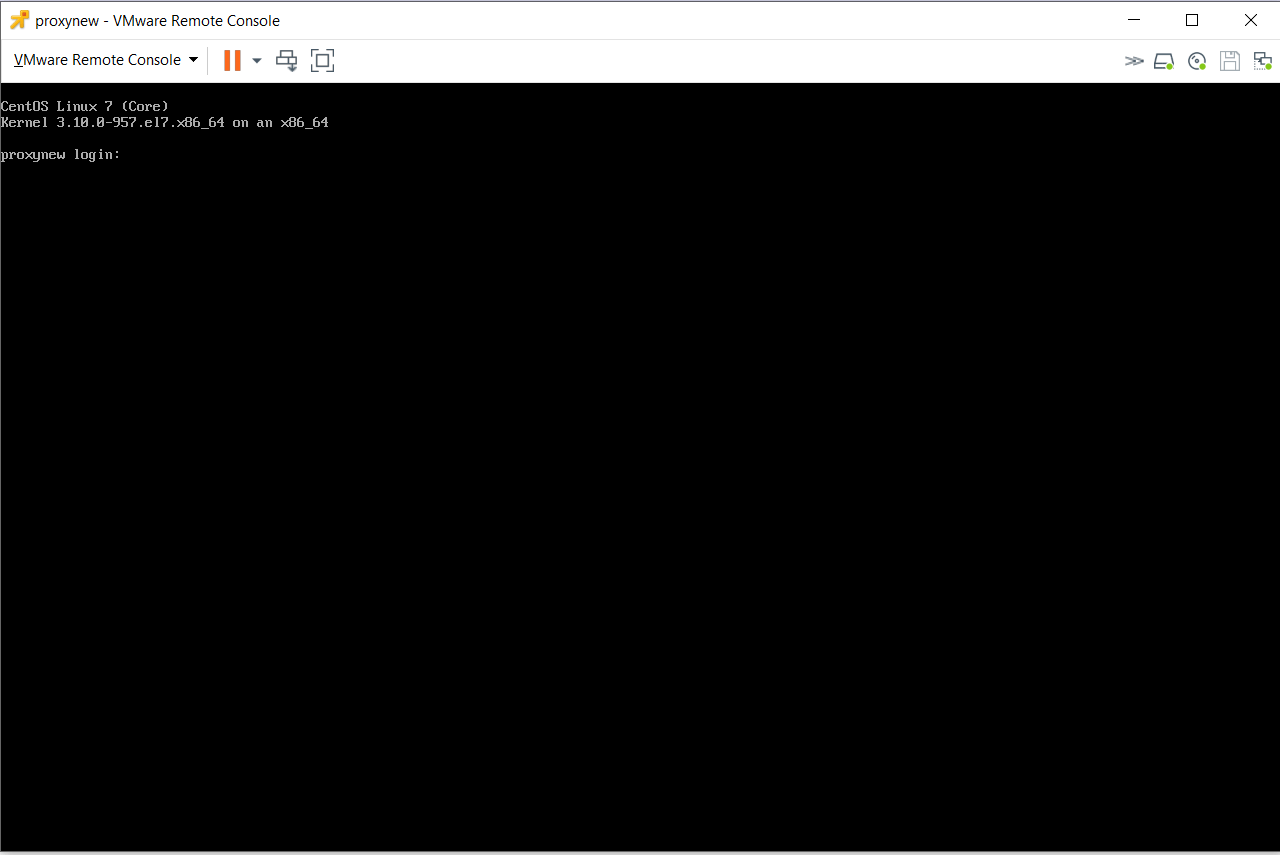
Базовая настройка ОС CentOS 7
Для управления серверными *nix ОС, системные администраторы используют подключение по SSH протоколу для этого на Firewall должен быть открыт 22 порт, для подключения и настроен OpenSSH. В базовой установке CentOS7 обычно сразу устанавливается OpenSSH и настраивается правило, открывающее порт 22 на сервере. НО по умолчанию запрещено подключение от пользователя root по ssh к серверу, это сделано в целях безопасности. Поэтому 2 варианта:
- Если вы создали на этапе установки пользователя и дали ему root права, подключится с помощью ssh.
- Через окно инсталляции ВМ внести изменение в конфигурацию openssh.
Для подключения по ssh в классическом варианте используется программа putty, но на самом деле можно использовать любой ssh клиент. Даже встроенный в ОС Windows.
При удачном подключении вы увидите приглашение к авторизации на сервере. Вводим логин и пароль и попадаем в консоль ОС. Примерно это выглядит так.
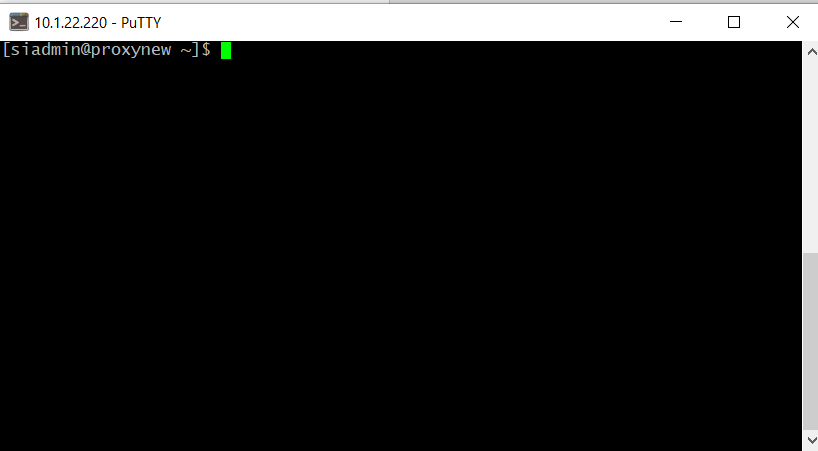
Знак "$" говорит, что мы в пользовательском режиме. Знак "#", о том, что в привилегированном. Мы будем работать в пользовательском режиме для повышения прав используя команду "sudo".
Первое, что необходимо сделать это поставить обновления.
sudo yum update sudo yum upgrade
После обновления для удобства рекомендую поставить Midnight Commander
sudo yum install mc -y
Устанавливаем сетевые утилиты:
sudo yum install net-tools -y sudo yum install bind-utils -y
Ставим удобный текстовый редактор nano
sudo yum install nano -y
Отключаем SElinux
sudo setenforce 0
Или отключаем на постоянной основе через sudo nano /etc/sysconfig/selinux и редактируем строчку SElinux=disable. Сохраняем и перезагружаем сервер. Reboot. На этом первоначальная настройка сервера закончена.



